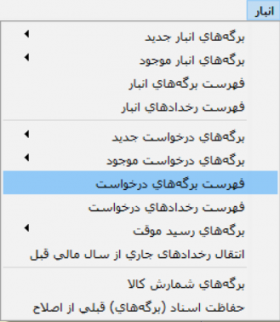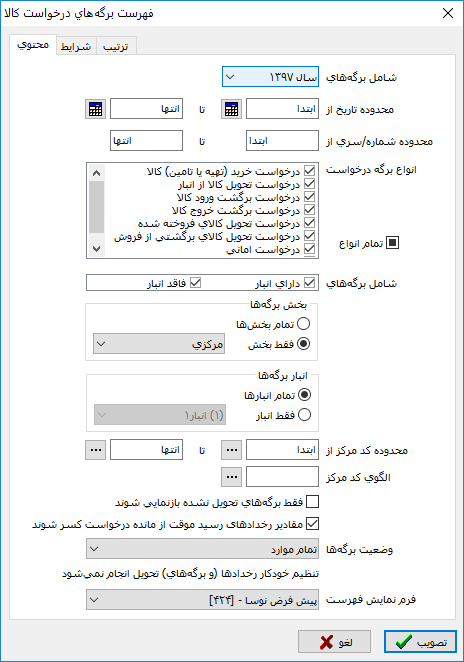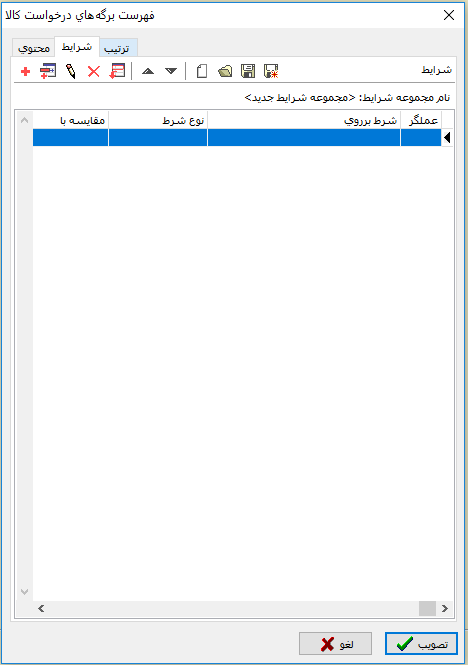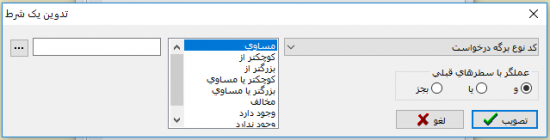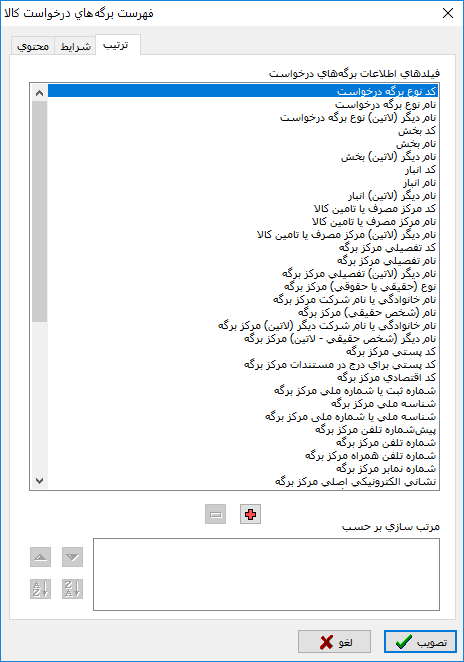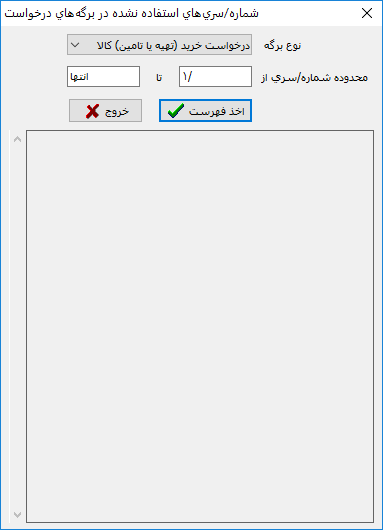فهرست برگههای درخواست: تفاوت بین نسخهها
| سطر ۱۱۲: | سطر ۱۱۲: | ||
<div id="34103"> </div> | <div id="34103"> </div> | ||
تکمههای موجود در نوار ابزار پنجره '''"فهرست برگههای درخواست"''' به شرح زیر میباشند: | تکمههای موجود در نوار ابزار پنجره '''"فهرست برگههای درخواست"''' به شرح زیر میباشند: | ||
| − | |||
| − | |||
| − | |||
| − | |||
| − | |||
| − | |||
| − | |||
| − | |||
*[[file:gnl 037.png|25px]] : با باز کردن مثلث کنار این تکمه، سه امکان زیر نمایش داده میشود: | *[[file:gnl 037.png|25px]] : با باز کردن مثلث کنار این تکمه، سه امکان زیر نمایش داده میشود: | ||
| سطر ۱۵۶: | سطر ۱۴۸: | ||
*[[file:gnl 019.png|25px]] : جهت نمایش فهرست رسیدها در Excel مورد استفاده قرار میگیرد. | *[[file:gnl 019.png|25px]] : جهت نمایش فهرست رسیدها در Excel مورد استفاده قرار میگیرد. | ||
| − | |||
*[[file:gnl 175.png|25px]] : جهت تغییر شرایط گزارش مورد استفاده قرار میگیرد. با فشردن این تکمه، محاوره ابتدایی گزارش باز میشود و میتوان تنظیمات اخذ گزارش را تغییر داد. این تکمه معادل کلیدهای ترکیبی '''" Ctrl + F3 "''' از صفحه کلید میباشد. | *[[file:gnl 175.png|25px]] : جهت تغییر شرایط گزارش مورد استفاده قرار میگیرد. با فشردن این تکمه، محاوره ابتدایی گزارش باز میشود و میتوان تنظیمات اخذ گزارش را تغییر داد. این تکمه معادل کلیدهای ترکیبی '''" Ctrl + F3 "''' از صفحه کلید میباشد. | ||
| + | :*'''شمارهگذاری مجدد برگههای علامتگذاری شده''' برای تغییر شماره/سری برگههای انتخاب شده مورد استفاده قرار میگیرد. | ||
تغییر فرمهای گزارش با استفاده از این تکمه امکانپذیر نمیباشد. | تغییر فرمهای گزارش با استفاده از این تکمه امکانپذیر نمیباشد. | ||
---- | ---- | ||
category : [[ نرم افزار انبار و کنترل موجودی نوسا | بازگشت ]] | category : [[ نرم افزار انبار و کنترل موجودی نوسا | بازگشت ]] | ||
نسخهٔ ۲۷ آوریل ۲۰۱۹، ساعت ۰۴:۲۱
به منظور ملاحظه و پیگیری فهرست برگههای درخواستی که تا کنون در سیستم ثبت شدهاند، از منوی انبار، گزینه فهرست برگههای درخواست را انتخاب نمایید.
پنجره " فهرست برگههای درخواست کالا " به شکل زیر باز میشود.
پنجره فوق از سه قسمت زیر تشکیل شده است :
محتوی
در قسمت محتوی، اطلاعات اصلی برای اخذ گزارش " فهرست برگههای درخواست کالا " را درج نمایید.
- شامل برگههای : در این قسمت می توانید سال مالی مورد نظرتان جهت نمایش گزارش فهرست برگههای درخواست کالا را تعیین نمایید.
- محدوده تاریخ از : در این قسمت می توانید محدوده تاریخ مورد نظرتان جهت نمایش گزارش فهرست برگههای درخواست کالا را تعیین نمایید.
- محدوده شماره/سری از : ابتدا و انتهای شماره و سری برگههای درخواست کالایی را که میخواهید در گزارش نمایش داده شوند، تعیین نمایید.
- انواع برگه درخواست : نوع برگه درخواست مورد نظر را در این قسمت تعیین نمایید. (با انتخاب گزینه تمام انواع، میتوانید تمام انواع درخواست تعریف شده در سیستم را انتخاب نمایید.)
- شامل برگه های : میتوانید با انتخاب یکی از گزینههای دارای انبار و فاقد انبار، برگه درخواستهایی را که انبار آنها به ترتیب تعیین شده و یا نشدهاند را انتخاب نمایید؛ یا تمام برگهها را با هم فراخوانی کنید.
- بخش برگهها : بخش برگههای درخواست کالای مورد نظر را تعیین نمایید.
- انبار برگهها : انبار مورد نظر را برای فراخوانی گزارش تعیین نمایید. چناچه بخواهید گزارش شامل تمام انبارها باشد، گزینه تمام انبارها را انتخاب نمایید.
- محدوده کد مرکز از : محدوده کد مرکز مورد نظر را تعیین نمایید.
- الگوی کد مرکز : در صورتی که کد مرکز مورد نظر دارای الگوی مشخصی است میتوانید الگوی مورد نظر خود را در قسمت مربوطه درج نمایید.
- فقط برگههای تحویل نشده بازنمایی شوند : با انتخاب این گزینه برگه درخواستهایی که مانده داشته باشند و وضعیت تحویل آنها تحویل نشده باشد، بازنمایی میشوند.
- مقادیر رخدادهای رسید موقت از مانده درخواست کسر شوند:هنگام بازنمایی گزارش درخواستهایی که برایشان رسید موقت صادر شده از گزارش حذف میگردند.
- وضعیت برگهها : این قسمت مربوط به نرم افزار فروش نوسا میباشد.
- فرم نمایش فهرست: فرم نمایش گزارش در این قسمت تعیین میگردد. چنانچه فرم مورد نظر خود را در قسمت تنظیمات سیستم برای تمام کاربران طراحی نمایید، (علاوه بر پیشفرض نوسا) از این لیست قابل انتخاب است.
شرایط
برای اعمال شرایط دلخواه، روی فیلدهای برگههای درخواست کالا از قسمت شرایط استفاده میشود.
- در پنجره فوق ابتدا فیلد مورد نظر جهت اعمال شرط را انتخاب نمائید.
- یکی از عملگرهای موجود را انتخاب نمائید.
- در قسمت تعیین شده عبارت یا مقداری، که قرار است جهت مقایسه بهکار رود را وارد نمائید.
با فشردن تکمه تصویب، شرط جدید به فهرست شرایط اضافه خواهد شد.
به همین ترتیب میتوان سایر شرط ها را به فهرست اضافه نمود.
چنانچه بخواهید بیش از یک شرط اعمال شود، باید توجه ویژهای نسبت به قسمت "عملگر با سطرهای قبلی" یعنی " و " ، " یا " یا " بجز " نمایید.
ترتیب
در قسمت ترتیب، میتوان ترتیب نمایش را بر اساس فیلدهای برگههای درخواست کالا تعیین نمود.
- فیلدی را که میخواهید گزارش به ترتیب آن مرتب شود را انتخاب نموده و تکمه " افزودن فیلد به فهرست " یا
 را فشار دهید.
را فشار دهید.
- جهت حذف یک فیلد کافیست آن را از قسمت " مرتب سازی برحسب " انتخاب نموده و تکمه " حذف فیلد از فهرست " یا
 را فشار دهید.
را فشار دهید.
بعد از تکمیل قسمتهای فوق، تکمه تصویب را فشار دهید تا پنجره فهرست برگههای درخواست کالا به شکل زیر باز شود :
تکمههای موجود در نوار ابزار پنجره "فهرست برگههای درخواست" به شرح زیر میباشند:
 : جهت تعریف برگه درخواست جدید مورد استفاده قرار میگیرد. این تکمه معادل کلید " Insert " از صفحهکلید میباشد.
: جهت تعریف برگه درخواست جدید مورد استفاده قرار میگیرد. این تکمه معادل کلید " Insert " از صفحهکلید میباشد.
 : به منظور بازخوانی اطلاعات و ثبت تغییرات انجام شده در انبارها مورد استفاده قرار میگیرد. این تکمه معادل کلید " F5 " از صفحه کلید میباشد.
: به منظور بازخوانی اطلاعات و ثبت تغییرات انجام شده در انبارها مورد استفاده قرار میگیرد. این تکمه معادل کلید " F5 " از صفحه کلید میباشد.
- فهرست شماره/سریهای استفاده نشده : جهت ملاحظه فهرست شماره/سریهای استفاده نشده، مورد استفاده قرار میگیرد.
 : به منظور بازخوانی اطلاعات و ثبت تغییرات انجام شده مورد استفاده قرار میگیرد. این تکمه معادل کلید " F5 " از صفحه کلید میباشد.
: به منظور بازخوانی اطلاعات و ثبت تغییرات انجام شده مورد استفاده قرار میگیرد. این تکمه معادل کلید " F5 " از صفحه کلید میباشد.
- چاپ فهرست برگههای درخواست کالا : جهت چاپ فهرست رسیدها مورد استفاده قرار میگیرد.
 : جهت تغییر شرایط گزارش مورد استفاده قرار میگیرد. با فشردن این تکمه، محاوره ابتدایی گزارش باز میشود و میتوان تنظیمات اخذ گزارش را تغییر داد. این تکمه معادل کلیدهای ترکیبی " Ctrl + F3 " از صفحه کلید میباشد.
: جهت تغییر شرایط گزارش مورد استفاده قرار میگیرد. با فشردن این تکمه، محاوره ابتدایی گزارش باز میشود و میتوان تنظیمات اخذ گزارش را تغییر داد. این تکمه معادل کلیدهای ترکیبی " Ctrl + F3 " از صفحه کلید میباشد.
- شمارهگذاری مجدد برگههای علامتگذاری شده برای تغییر شماره/سری برگههای انتخاب شده مورد استفاده قرار میگیرد.
تغییر فرمهای گزارش با استفاده از این تکمه امکانپذیر نمیباشد.
category : بازگشت